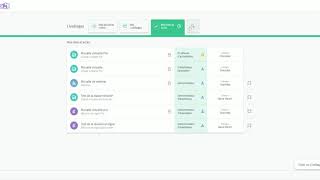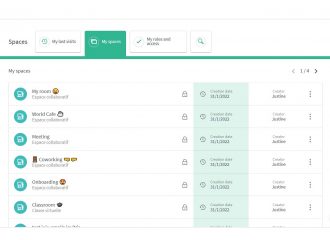Créer un nouvel espace (depuis un espace existant)
Ouvrir/fermer le contenuCliquez sur le menu en haut à droite de votre écran, puis sur Espaces.
Cliquez ensuite sur Créer un espace, puis sur Quitter l’espace.

Créer un espace (depuis le tableau de bord)
Ouvrir/fermer le contenuDepuis votre tableau de bord, cliquez sur Créer un espace en bas à droite de votre écran.

Rejoindre un espace
Ouvrir/fermer le contenuDepuis votre tableau de bord, repérez la ligne de l’espace choisi et cliquez dessus pour y accéder.

Changer d’espace
Ouvrir/fermer le contenuDepuis votre espace, cliquez sur le menu en haut à gauche de votre écran, puis sur Espaces.
Cliquez ensuite sur Mes espaces, puis Quitter l’espace.
Cliquez sur la ligne de l’espace choisi pour le rejoindre.

Changer d’espace (via les espaces liés)
Ouvrir/fermer le contenuCliquez sur Espaces liés puis sélectionnez l’espace choisi.

Retrouver un espace
Ouvrir/fermer le contenuDepuis votre tableau de bord, retrouvez un espace :
- par ordre de connexion récente dans l’onglet
Mes dernières visites - parmi vos propres espaces dans l’onglet
Mes espaces - par recherche de mots-clés contenus dans le nom de l’espace, dans l’onglet
Recherche

Supprimer un espace
Ouvrir/fermer le contenuDepuis votre tableau de bord, repérez la ligne de l’espace choisi, cliquez sur les trois petits points correspondants à droite puis sur Suppression. Confirmez en cliquant sur Supprimer.